
Из этой статьи узнаете, как создать место для сайта на хостинге, куда мы будем выгружать наш сайт из конструктора.
Напомню, что это серия статей о том, как создать одностраничный сайт в бесплатном конструкторе Mobirise, разместить его в интернете и установить форму подписки.
Начало смотрите здесь: Как сделать сайт в конструкторе сайтов Mobirise инструкция →
Содержание
Создаём сайт на хостинге
Показываю на примере хостинга Timeweb.
- Заходим в панель хостинга → Сайты → Мои сайты.
Если ваш домен автоматически привязался к директории «Основной сайт», который был создан автоматически, то его нужно отвязать:

- Затем удаляем «Основной сайт», нажав на крестик слева ↑
ВНИМАНИЕ! Сначала отвязываем домен, потом удаляем основной сайт!
Удаляем сайт, который был создан автоматически (основной сайт).
- Идём в Сайты → Мои сайты → Создать новый сайт:
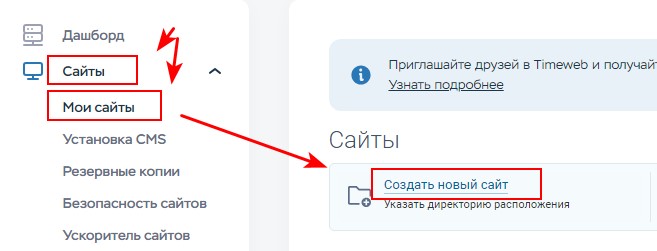
- В окно «Имя директории» вводите название Вашего домена, который регистрировали ранее, и нажимаете Enter. После этого кнопка «Создать» станет активной.
Жмёте «Создать»:
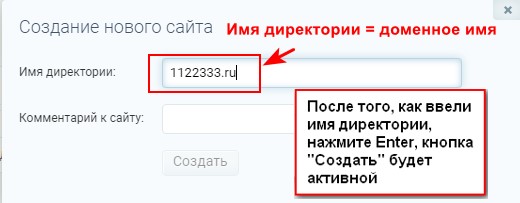
Если кнопка «Создать» не активна, то поставьте курсор после имени домена и нажмите «Enter», затем снова «Создать».
Привязываем домен к сайту
- Сайт создан, осталось привязать к нему домен.

- Нажимаете на + «Привязать домен», выбираете из выпадающего списка свой домен и жмёте «Привязать»:
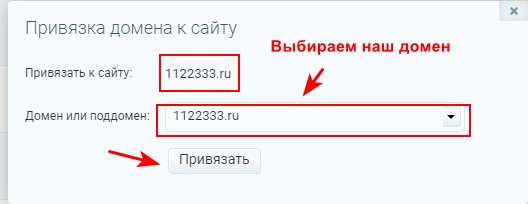
Делаем настройки сайта
Сайт создан, домен привязан. Сделаем ещё некоторые настройки.
- Жмём зелёную кнопку с шестерёнкой:

- Выставляем настройки, как на рисунке ниже и сохраняем:
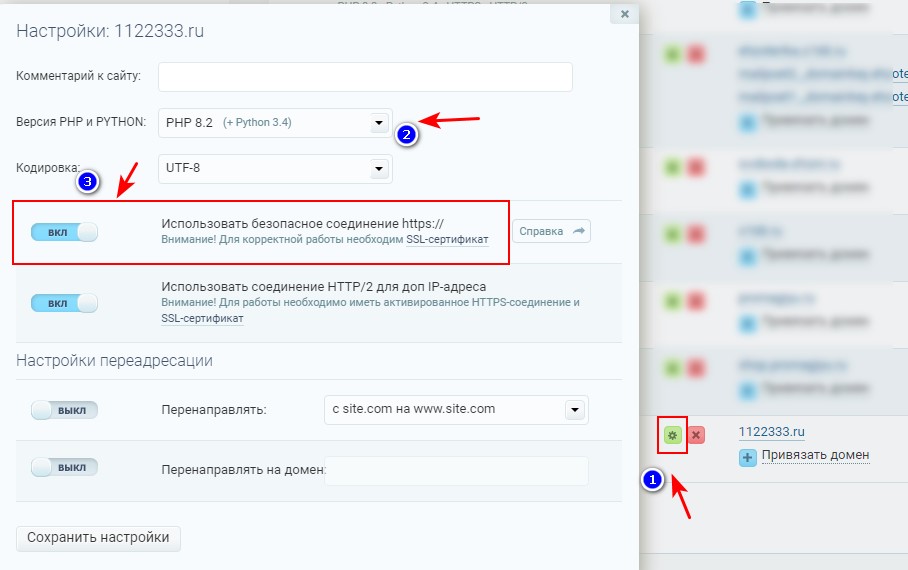
Сейчас можно нажать на адрес вашего домена и посмотреть, что находится на вашем сайте.
Как видим, на сайте ещё не установлен SSL-сертификат, т.к. показывает, что соединение не защищено. И стоит заглушка, потому что мы ещё не загружали ни каких файлов.
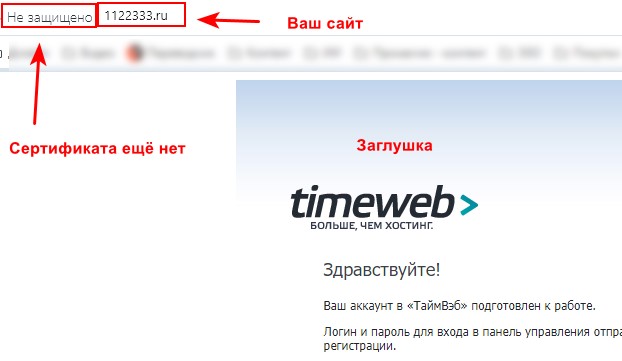
Продолжим работу в личном кабинете хостинга.
- Идём в «Файловый менеджер» → находим там папку с файлами нашего сайта. Она создаётся автоматически.
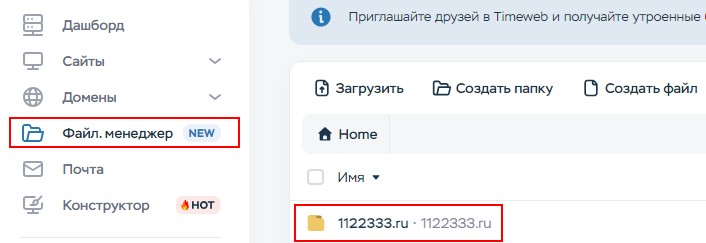
- Открываем папку нашего сайта 1122333.ru (у вас свой) → public_html → видим там файлы – это системные файлы, которые создаются автоматически. Их пока не трогаем, иначе папка «public_html» будет пустой и нам не выдадут SSL-сертификат.
Раньше было наоборот, что системные файлы нужно сразу удалять. Сейчас так! В дальнейшем в основной директории сайта вы можете разместить свою заглушку, созданную в конструкторе или другой сайт, например, на WordPress.
Саму папку «public_html» — не трогаем! Это корневая папка, где будет находиться ваш сайт или несколько сайтов, если вы на одном не остановитесь.
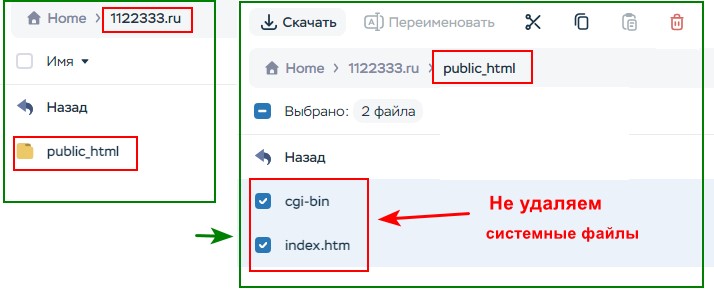
Да, на одном домене вы можете создать несколько сайтов, поэтому доменное имя лучше выбирать под тематику сайта, либо нейтральное, если хотите создавать сайты на разные темы.
- В файловом менеджере должна остаться только папка с названием вашего домена, которая была создана автоматически при создании сайта, внутри которой корневая папка «public_html», где будут находиться системные файлы и папки с вашими сайтами, если их несколько.
Если такой папки вдруг не оказалось, или Вы её случайно удалили, то создайте её заново через функцию – создать папку:
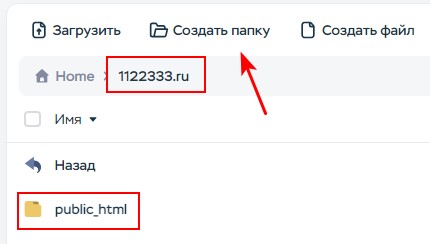
Если папку с сайтом Вы создавали сами, то она будет пустой. В этом случае Вам нужно в папке с вашим сайтом создать ещё одну папку с именем «public_html».
- Итак, у нас должно получиться:
Файловый менеджер – папка с названием нашего сайта – в ней папка public_html. Папка public_html с системными файлами.
Создаём папку для сайта
Дальше в паке «public_html» будем создавать разные папки, в которых будут находиться разные сайты.
- Сейчас создадим папку «test», куда и будем выгружать наш сайт, который создадим в конструкторе Mobirise.
Должно получиться так: папка с названием домена → public_html → создать папку → test:
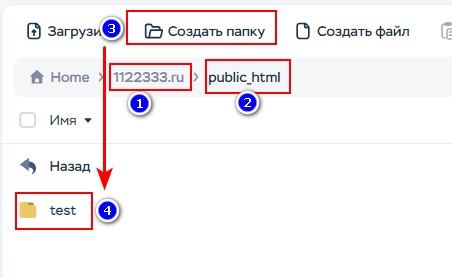
В папку «test» мы будем загружать файлы нашего сайта.
Вы узнали, как создать место для сайта на хостинге и ваш сайт подготовлен. Сейчас нужно заказать SSL-сертификат и дождаться его установи.
Вы можете скачать все инструкции по созданию сайта в конструкторе к себе на ПК вместе с бонусами, которые есть только в «Готовом комплекте для создания сайта 2.0»
Переходите к следующему шагу, где закажем и установим бесплатный SSL-сертификат для сайта →
Понравилась статья? Поделитесь с друзьями!